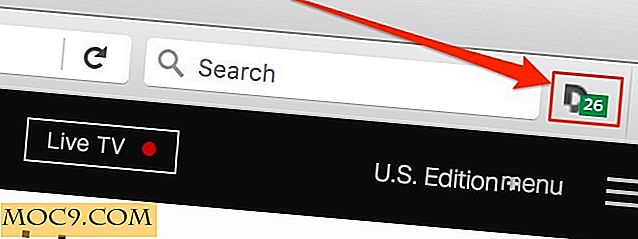Sådan automatiserer du din Ubuntu med CuttleFish
Vi har nævnt værktøjer, der giver dig mulighed for at planlægge opgaver i Ubuntu, men hvis du vil indstille en trigger og automatisere opgaver baseret på resultatet af en tidligere handling, vil CuttleFish være den for dig.
Blæksprutte er en app til Ubuntu, som giver dig mulighed for at oprette en række opgaver, der kan udløses ud fra resultatet af en tidligere handling. Som hvad udvikleren beskrev:
Med Blæksprutte vil din Ubuntu tilpasse sit udseende og indstillinger i overensstemmelse med miljøet
Installation
I Ubuntu skal du åbne en terminal og skrive følgende:
sudo add-apt-depot ppa: noneed4anick / blæksprutte sudo apt-get opdatering sudo apt-get install blæksprutte
Bemærk : Blæksprutte understøttes kun i Ubuntu-præcis.
Anvendelse
Konceptet bag blæksprutte er meget simpelt. Du opretter først en grundlæggende profil (kendt som reflekser), der udløses af en handling (kendt som stimulus), f.eks. "Når Firefox åbner". Derefter forbinder du en handling for profilen, der skal udføres, når den er aktiveret, f.eks. "Luk Google Chrome". Forbindelsen sammen, for dette eksempel vil du kunne få systemet til at lukke Google Chrome automatisk, når Firefox startes.
Efter installationen skal du starte blæksprutte fra programmenuen.

Klik på knappen "Ny" for at oprette nye reflekser. Giv det et navn og vend knappen "Aktiveret af stimulus" til "Til".

Klik på Stimulus-knappen og vælg fra rullemenuen den begivenhed, du vil bruge til at udløse denne profil. Begivenheder omfatter "Når applikationen starter", "Når applikationsstop", "Når pauseskærm er tændt", "Når USB-enheder er tilsluttet" og mange andre.

For (næsten) enhver begivenhed, du vælger, er der flere muligheder for yderligere at forbedre stimuleringen. Når jeg f.eks. Vælger "Application Starts" fra listen, vises et nyt felt, der tillader mig at vælge det program, som jeg vil tilknytte. I dette tilfælde vælger jeg Firefox.

Når dette er gennemført, skal du klikke på fanen "Reaction" øverst. Klik på knappen "+" nederst for at tilføje en handling (der skal udføres).

Du kan tilføje mange handlinger og flytte dem op / ned for at arrangere dem i den rækkefølge, du vil have dem henrettet.
Når du har gennemført konfigurationen, skal du blot klikke på knappen "Tilbage", og du skal se din nyindstillede profil i instrumentbrættet.

For at teste det skal du blot køre de foruddefinerede handlinger, du har konfigureret, og se om det udløste profilen. For mit tilfælde fungerer det perfekt, og det kommer med en meddelelse, når profilen udløses.
Flere anvendelser
Ud over de ovennævnte udløsende handlinger kan blæksprutte også bruges til at udføre flere opgaver alle på én gang. I stedet for at binde profilen til en udløsende handling, kan du lade den være tom og definere de handlinger, der skal udføres, når denne profil er valgt. For eksempel, når jeg skal skrive artikler, er der altid nogle få apps, som jeg skal åbne - Firefox, Gimp, Filhåndtering, Libre Writer osv. I dette tilfælde kan jeg oprette en profil for at åbne disse apps med et enkelt klik . Alt jeg skal gøre er at gå til blæksprutteikonet i proceslinjen og vælge denne profil. Alle mine apps åbnes på én gang.

Konklusion
Blæksprutte er en meget nyttig app, der hjælper dig med at forbedre din produktivitet. Det dækker ikke hver eneste funktion i systemet, men for dem, det understøtter, vil du kunne komme med masser af kombination for at få tingene gjort hurtigere.
Hvilke andre måder bruger du til at automatisere dine opgaver i Ubuntu?





![Sådan gemmes en webside som en startskærmapp på din iOS-enhed [Hurtige tip]](http://moc9.com/img/Save-Website-Home-Screen-iOS-Open-Website.jpg)